Televizyon akıllı tamam da onunda sıfırlanmaya ihtiyacı var. Mesela Ağ ayarları sıfırlama için hard format yani fabrika ayarları yüklenmesi gerekiyor. Bu makalede samsung smart tv fabrika ayarlarına döndürme ile ilgili hem normal menüden hemde gizli menüden nasıl yapıldığını anlatacağız. Samsung smart tv destek.
Gelen Sorular:
samsung tv fabrika ayarları, samsung smart tv ağ ayarları sıfırlama, samsung tv fabrika ayarlarına döndürme, samsung smart tv destek,
Samsung Sistem Menüsü ile Fabrika Ayarlarına Döndürme
İçindekiler
Samsung Sistem Menüsünün kullanılması, sahiplerinin sorumluluğundadır, bu site ekipmanınızda meydana gelebilecek herhangi bir hasar için sorumluluk kabul etmez.
Çoğu durumda, bu menüdeki herhangi bir seçeneği değiştirmeye gerek yoktur, değişiklik yapmadan önce her zaman varsayılan ayarları not edin.
Sistem Menüsünü değiştirmek TV’nize zarar verebilir ve garantinizi geçersiz kılabilir.
Servis Menüsüne Erişme
1. Televizyonu kapatın, Ardından INFO > MENU > MUTE > POWER tuşlarına basın.
2. MUTE ve Sayılara Basın
3. TV, Servis Menüsü ile açılacak.
4. Ayarları kaydedin ve MUTE tuşuna iki kez ve ardından GÜÇ tuşuna basarak Çıkın.
Ana menüde aşağıdaki seçenekleri göreceksiniz.
Options
Control
Debug
SVC
ADC/WB
Advance
Options seçeneğini seçin.
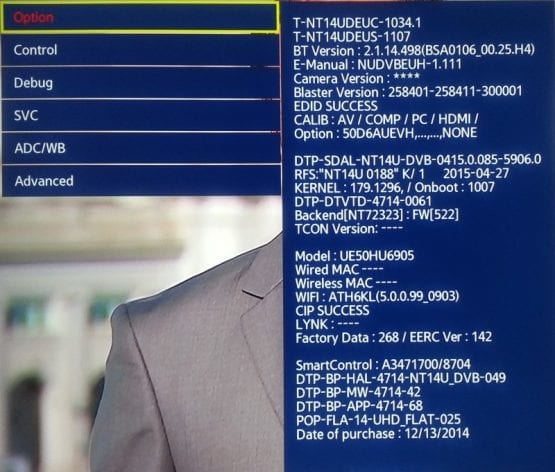
Samsung Smart TV Fabrika Ayarlarına Döndürme işlemini başlatmak için Factort Reset seçeneğini seçin.
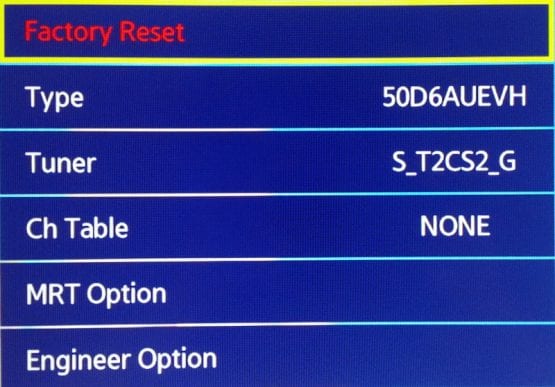
Cihazınız bir süre işlem yapacak. Bu yaklaşık 1 dakika sürebilir. Bir kaç defa kapanıp açılabilir. Bu süre zarfında bekleyiniz. Cihaz açıldığında ilk kurulum işlemlerini yaparak kullanıma devam edebilirsiniz.
Samsung Kullanıcı Menüsü ile Fabrika Ayarlarına Döndürme
Samsung TV’nizde Fabrika Verileri Sıfırlaması yapmak için aşağıdaki adımları izleyin:
Lütfen dikkat: Eğer bir Fabrika Sıfırlama gerçekleştirirseniz, tüm ayarlar fabrika ayarlarına geri döner. Bu ayarlar arasında resim ve ses ayarları, kanal menüsü ayarları (hafızaya alınmış kanallar dahil), saat ayarları ve değiştirmiş olabileceğiniz diğer ayarlar bulunur. Ayrıca, TV’nizi profesyonel olarak kalibre etmişseniz, kalibrasyon servis menüsü üzerinden yapılmadığında kalibrasyon ayarlarını kaybedebilirsiniz.
Televizyonunuzdaki ayarlardan birini (örn. Resim veya ses) sıfırlamak isterseniz, lütfen TV’nizdeki münferit ayarların nasıl sıfırlanacağına ilişkin adımlar için Kullanım Kılavuzunuza başvurun. Fabrika ayarlarına sıfırlama ancak Ağ Ayarlarınızı etkilemez. Ağ ayarları sadece manuel olarak değiştirilebilir.
Lütfen Factory Reset HU serisi (2014 TV modelleri), JU ve JS serileri (2015 TV modelleri) ve KU ve KS serileri (2016 TV modelleri) için aşağıdaki talimatları izleyin. TV’nizin modeline bağlı olarak, Menü ekranının aşağıdaki resimlerden farklı olabileceğini unutmayın, ancak sıfırlama adımları benzerdir.
Samsung Smart TV Fabrika Ayarlarına Döndürme
Destek öğesini seçin ve ardından Enter tuşuna basın. Seçim çubuğu, menünün sol tarafından ekranın sağ tarafına doğru hareket edecektir.
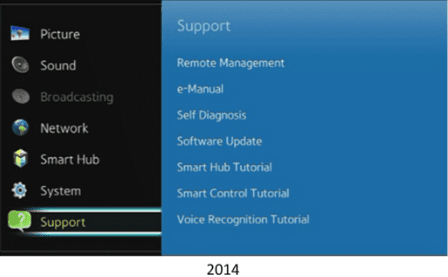
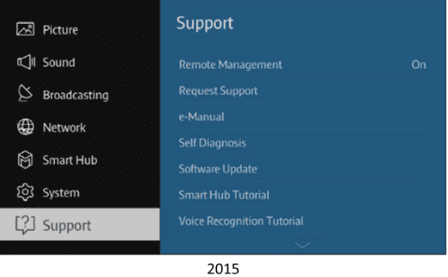
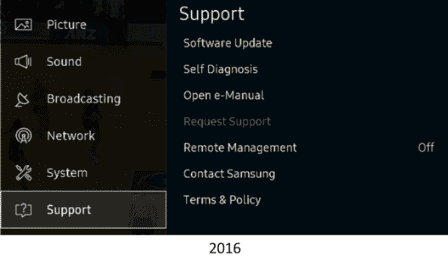
Otomatik Tanı yada Otomatik Test‘yı seçin ve uzaktan kumandada Enter tuşuna basın.
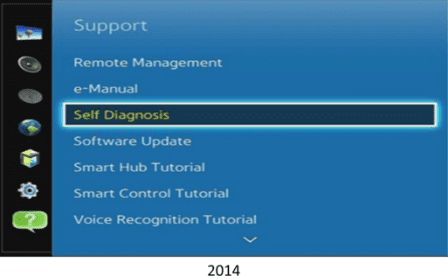
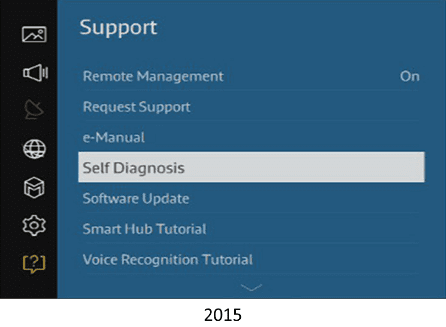
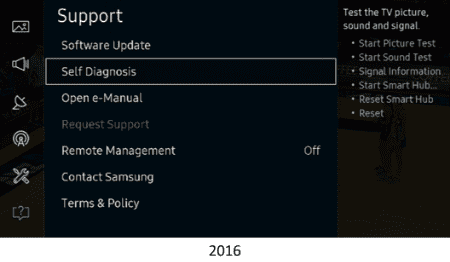
Seçenekler arasında gezinin ve Sıfırla‘yı seçin ve uzaktan kumandada Enter tuşuna basın.
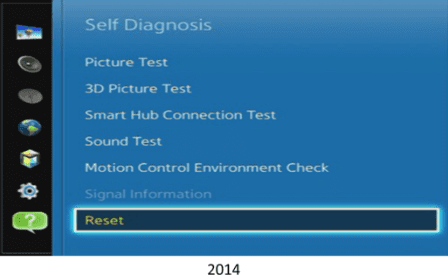
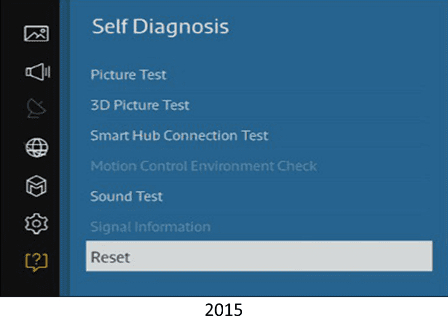
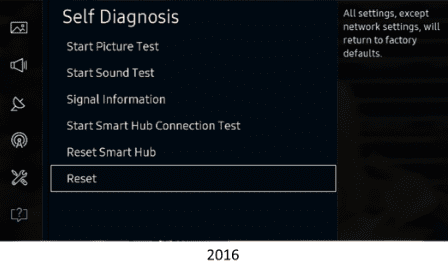
TV, bir Güvenlik PIN’i soracaktır, TV uzaktan kumandasını kullanarak numarayı girin, PIN’i değiştirmediyseniz, varsayılan kod 0000 olacaktır. Lütfen şifrenizi değiştirdiyseniz ve hatırlamıyorsanız devam etmek mümkün değildir. Bu sayfanın altındaki seçeneklerden birini kullanarak şifrenizi sıfırlamanıza yardımcı olmak için lütfen Samsung Müşteri Hizmetleri ile iletişime geçin.
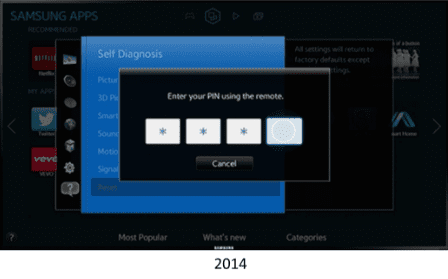
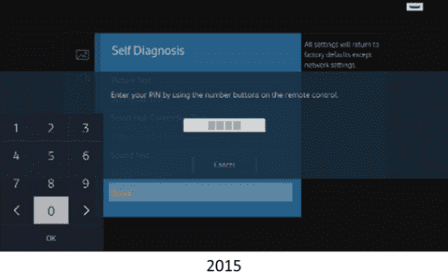
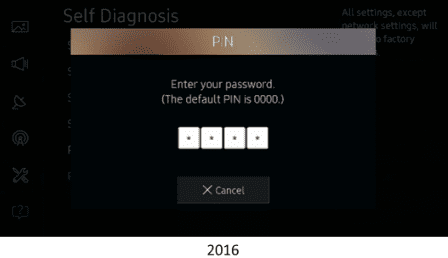
Bir uyarı mesajı görüntülendiğinde Fabrika sıfırlama ekranı görünecektir. Uzaktan kumanda üzerindeki sol veya sağ ok tuşlarını kullanarak Evet‘i seçin ve ardından Enter tuşuna basın.
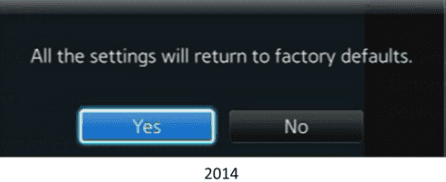
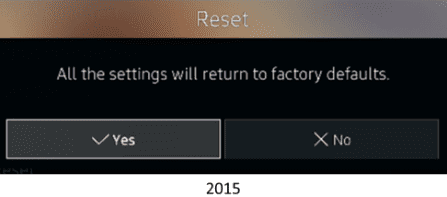
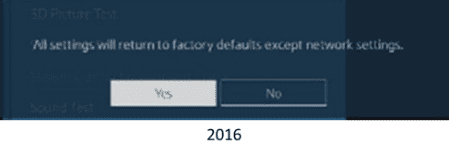
Uyarı: Daha önce kullanılan ağ bilgileri haricinde tüm ayarlarınız fabrika varsayılanlarına döner.
Samsung TV Fabrika Ayarları
Daha eski modeller için aşağıdaki adımları izleyin:
TV açıkken, Samsung uzaktan kumandasındaki EXIT düğmesini 12 saniye basılı tutun. Bekleme ışığı kesintisiz tüm zaman aralıksız yanıp sönmelidir.
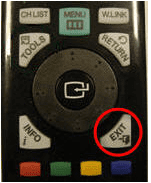
Fabrika Sıfırlama ekranında bir uyarı mesajı görüntülenir. TV’yi sıfırlamaya devam etmek için Tamam’ı seçin.
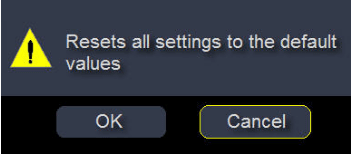
Farklı bir IP kullanmak veya diğer Ağ Ayarlarını değiştirmek isterseniz, Ağ’a gidin ve IP adresini manuel olarak değiştirin. Toplam bir Ağ yenilemesi gerekiyorsa, teknik destek alın.
 Modem Kurulumu
Modem Kurulumu




Daha önce giripte SMART TV PXTV ye dönüşen tvler için bir çözüm öneriniz varmı?
Merhaba Mücahit Bey, PXTV den kastımızı anlayamadım. Biraz daha detay iletme ihtimaliniz var mı?